如何制作U盘WIN7系统安装盘以及U盘安装操作系统的方法
- 格式:doc
- 大小:1.34 MB
- 文档页数:7
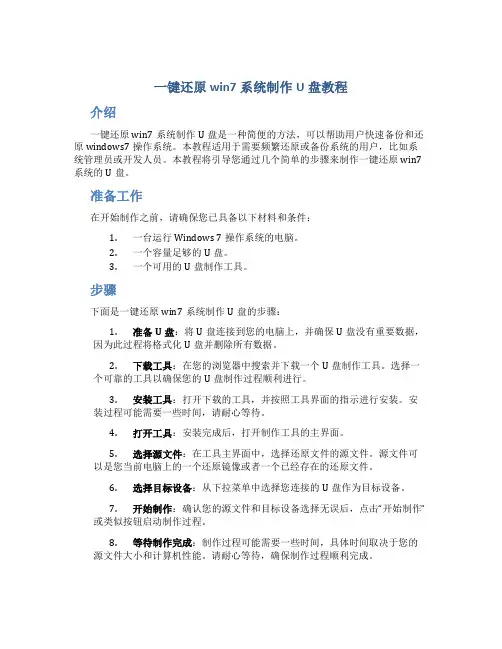
一键还原win7系统制作U盘教程介绍一键还原win7系统制作U盘是一种简便的方法,可以帮助用户快速备份和还原windows7操作系统。
本教程适用于需要频繁还原或备份系统的用户,比如系统管理员或开发人员。
本教程将引导您通过几个简单的步骤来制作一键还原win7系统的U盘。
准备工作在开始制作之前,请确保您已具备以下材料和条件:1.一台运行Windows 7操作系统的电脑。
2.一个容量足够的U盘。
3.一个可用的U盘制作工具。
步骤下面是一键还原win7系统制作U盘的步骤:1.准备U盘:将U盘连接到您的电脑上,并确保U盘没有重要数据,因为此过程将格式化U盘并删除所有数据。
2.下载工具:在您的浏览器中搜索并下载一个U盘制作工具。
选择一个可靠的工具以确保您的U盘制作过程顺利进行。
3.安装工具:打开下载的工具,并按照工具界面的指示进行安装。
安装过程可能需要一些时间,请耐心等待。
4.打开工具:安装完成后,打开制作工具的主界面。
5.选择源文件:在工具主界面中,选择还原文件的源文件。
源文件可以是您当前电脑上的一个还原镜像或者一个已经存在的还原文件。
6.选择目标设备:从下拉菜单中选择您连接的U盘作为目标设备。
7.开始制作:确认您的源文件和目标设备选择无误后,点击“开始制作”或类似按钮启动制作过程。
8.等待制作完成:制作过程可能需要一些时间,具体时间取决于您的源文件大小和计算机性能。
请耐心等待,确保制作过程顺利完成。
9.测试还原功能:完成制作后,断开U盘并重启您的电脑。
在重新启动时,按下您电脑上的还原快捷键(通常是F11或F12)进入还原界面。
接着,按照界面提示进行还原操作。
如果一切正常,恭喜您,您已成功制作了一键还原win7系统的U盘!注意事项•在制作过程中,请确保电脑电源连接良好,以免制作中途断电导致制作失败。
•在进行还原操作前,请确保您的电脑上没有重要数据。
还原将格式化硬盘并恢复到制作U盘时的状态,之前的数据将无法找回。
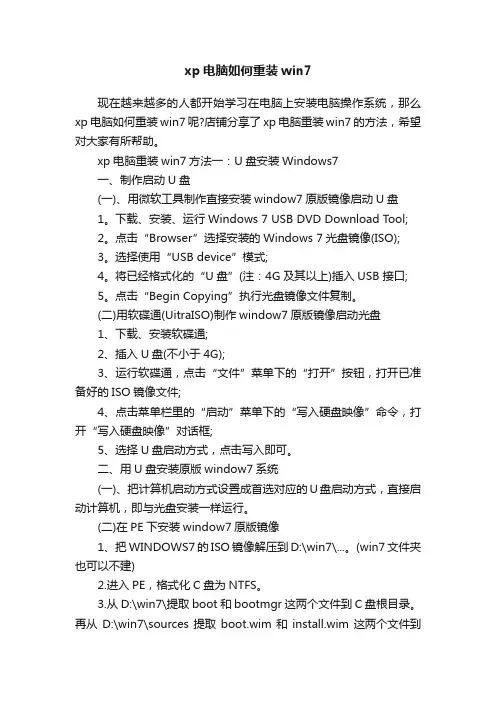
xp电脑如何重装win7现在越来越多的人都开始学习在电脑上安装电脑操作系统,那么xp电脑如何重装win7呢?店铺分享了xp电脑重装win7的方法,希望对大家有所帮助。
xp电脑重装win7方法一:U盘安装Windows7一、制作启动U盘(一)、用微软工具制作直接安装window7原版镜像启动U盘1。
下载、安装、运行Windows 7 USB DVD Download Tool;2。
点击“Browser”选择安装的Windows 7光盘镜像(ISO);3。
选择使用“USB device”模式;4。
将已经格式化的“U盘”(注:4G及其以上)插入USB 接口;5。
点击“Begin Copying”执行光盘镜像文件复制。
(二)用软碟通(UitraISO)制作window7原版镜像启动光盘1、下载、安装软碟通;2、插入U盘(不小于4G);3、运行软碟通,点击“文件”菜单下的“打开”按钮,打开已准备好的ISO镜像文件;4、点击菜单栏里的“启动”菜单下的“写入硬盘映像”命令,打开“写入硬盘映像”对话框;5、选择U盘启动方式,点击写入即可。
二、用U盘安装原版window7系统(一)、把计算机启动方式设置成首选对应的U盘启动方式,直接启动计算机,即与光盘安装一样运行。
(二)在PE下安装window7原版镜像1、把WINDOWS7的ISO镜像解压到D:\win7\...。
(win7文件夹也可以不建)2.进入PE,格式化C盘为NTFS。
3.从D:\win7\提取boot和bootmgr这两个文件到C盘根目录。
再从D:\win7\sources提取boot.wim和install.wim这两个文件到C:\sources。
4.在PE中运行cmd,输入“c:\boot\bootsect.exe /nt60 c:”(注意exe和/及nt60和c:之间有空格),回车后看到提示successful即成功了! 然后拔出U盘,重起电脑。
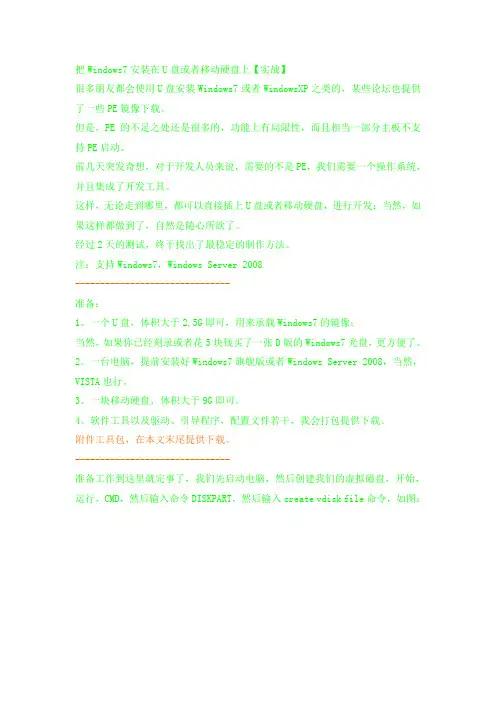
把Windows7安装在U盘或者移动硬盘上【实战】很多朋友都会使用U盘安装Windows7或者WindowsXP之类的,某些论坛也提供了一些PE镜像下载。
但是,PE的不足之处还是很多的,功能上有局限性,而且相当一部分主板不支持PE启动。
前几天突发奇想,对于开发人员来说,需要的不是PE,我们需要一个操作系统,并且集成了开发工具。
这样,无论走到哪里,都可以直接插上U盘或者移动硬盘,进行开发;当然,如果这样都做到了,自然是随心所欲了。
经过2天的测试,终于找出了最稳定的制作方法。
注:支持Windows7,Windows Server 2008-------------------------------准备:1。
一个U盘,体积大于2.5G即可,用来承载Windows7的镜像;当然,如果你已经刻录或者花5块钱买了一张D版的Windows7光盘,更方便了。
2。
一台电脑,提前安装好Windows7旗舰版或者Windows Server 2008,当然,VISTA也行。
3。
一块移动硬盘,体积大于9G即可。
4。
软件工具以及驱动、引导程序,配置文件若干,我会打包提供下载。
附件工具包,在本文末尾提供下载。
-------------------------------准备工作到这里就完事了,我们先启动电脑,然后创建我们的虚拟磁盘,开始,运行,CMD,然后输入命令DISKPART,然后输入create vdisk file命令,如图:大概等了3分钟,就创建完毕了。
这个时候,就可以把Windows7系统写入到这个VHD虚拟磁盘上去了。
插入提前准备好的Windows7光盘,呵呵,如果有提前做好的启动U盘也行。
然后重新启动,开始安装Windows7,到选择语言的节目的时候,按下键盘上的SHITF+F10,弹出控制台,输入命令:diskpartselect vdisk file=e:\win7.vhdattach vdisk这时候系统会提示连接虚拟磁盘成功,然后,我们点安装即可,接着,在安装的时候选择我们的虚拟磁盘即可。
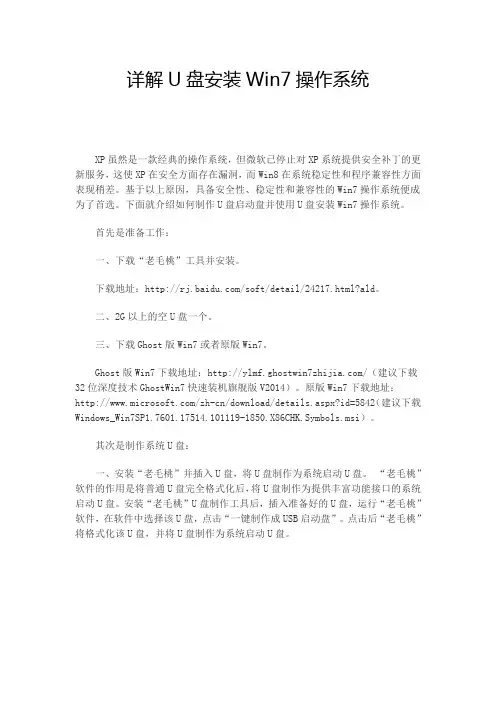
详解U盘安装Win7操作系统XP虽然是一款经典的操作系统,但微软已停止对XP系统提供安全补丁的更新服务,这使XP在安全方面存在漏洞,而Win8在系统稳定性和程序兼容性方面表现稍差。
基于以上原因,具备安全性、稳定性和兼容性的Win7操作系统便成为了首选。
下面就介绍如何制作U盘启动盘并使用U盘安装Win7操作系统。
首先是准备工作:一、下载“老毛桃”工具并安装。
下载地址:/soft/detail/24217.html?ald。
二、2G以上的空U盘一个。
三、下载Ghost版Win7或者原版Win7。
Ghost版Win7下载地址:/(建议下载32位深度技术GhostWin7快速装机旗舰版V2014)。
原版Win7下载地址:/zh-cn/download/details.aspx?id=5842(建议下载Windows_Win7SP1.7601.17514.101119-1850.X86CHK.Symbols.msi)。
其次是制作系统U盘:一、安装“老毛桃”并插入U盘,将U盘制作为系统启动U盘。
“老毛桃”软件的作用是将普通U盘完全格式化后,将U盘制作为提供丰富功能接口的系统启动U盘。
安装“老毛桃”U盘制作工具后,插入准备好的U盘,运行“老毛桃”软件,在软件中选择该U盘,点击“一键制作成USB启动盘”。
点击后“老毛桃”将格式化该U盘,并将U盘制作为系统启动U盘。
二、解压下载的Win7系统文件,并拷贝至启动U盘中。
启动U盘制作完成后,打开U盘。
如果要安装Ghost版Win7,将下载的Ghost版Win7解压缩,打开解压缩后的文件夹,将其中的全部文件拷贝至“GHO”文件夹;如果要安装原版Win7,在U盘根目录下创建一个名为ISOI的文件夹(这个文件夹名字可以自定义,但不可以含有中文,只能用字母或数字),将下载好的原版Win7系统解压缩并将解压缩后的所有文件拷贝至ISOI文件夹中。
至此,一个系统启动U盘制作完成。
最后是安装Win7系统一、如何自动安装Ghost版Win7系统。
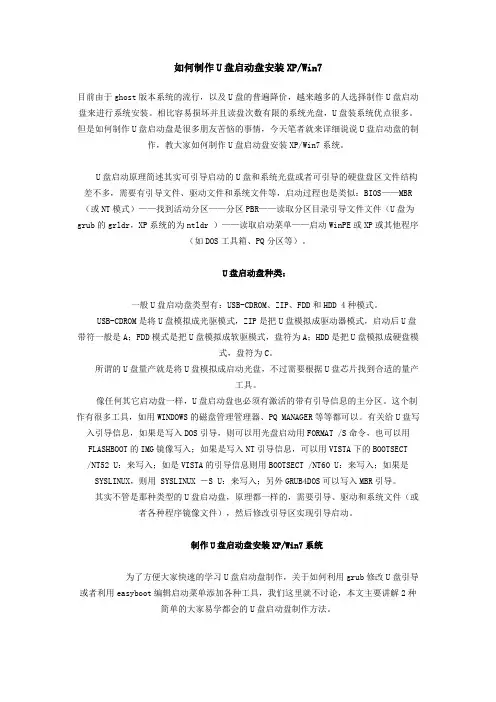
如何制作U盘启动盘安装XP/Win7目前由于ghost版本系统的流行,以及U盘的普遍降价,越来越多的人选择制作U盘启动盘来进行系统安装。
相比容易损坏并且读盘次数有限的系统光盘,U盘装系统优点很多。
但是如何制作U盘启动盘是很多朋友苦恼的事情,今天笔者就来详细说说U盘启动盘的制作,教大家如何制作U盘启动盘安装XP/Win7系统。
U盘启动原理简述其实可引导启动的U盘和系统光盘或者可引导的硬盘盘区文件结构差不多,需要有引导文件、驱动文件和系统文件等,启动过程也是类似:BIOS——MBR (或NT模式)——找到活动分区——分区PBR——读取分区目录引导文件文件(U盘为grub的grldr,XP系统的为ntldr )——读取启动菜单——启动WinPE或XP或其他程序(如DOS工具箱、PQ分区等)。
U盘启动盘种类:一般U盘启动盘类型有:USB-CDROM、ZIP、FDD和HDD 4种模式。
USB-CDROM是将U盘模拟成光驱模式,ZIP是把U盘模拟成驱动器模式,启动后U盘带符一般是A;FDD模式是把U盘模拟成软驱模式,盘符为A;HDD是把U盘模拟成硬盘模式,盘符为C。
所谓的U盘量产就是将U盘模拟成启动光盘,不过需要根据U盘芯片找到合适的量产工具。
像任何其它启动盘一样,U盘启动盘也必须有激活的带有引导信息的主分区。
这个制作有很多工具,如用WINDOWS的磁盘管理管理器、PQ MANAGER等等都可以。
有关给U盘写入引导信息,如果是写入DOS引导,则可以用光盘启动用FORMAT /S命令,也可以用FLASHBOOT的IMG镜像写入;如果是写入NT引导信息,可以用VISTA下的BOOTSECT /NT52 U:来写入;如是VISTA的引导信息则用BOOTSECT /NT60 U:来写入;如果是SYSLINUX,则用 SYSLINUX -S U:来写入;另外GRUB4DOS可以写入MBR引导。
其实不管是那种类型的U盘启动盘,原理都一样的,需要引导、驱动和系统文件(或者各种程序镜像文件),然后修改引导区实现引导启动。
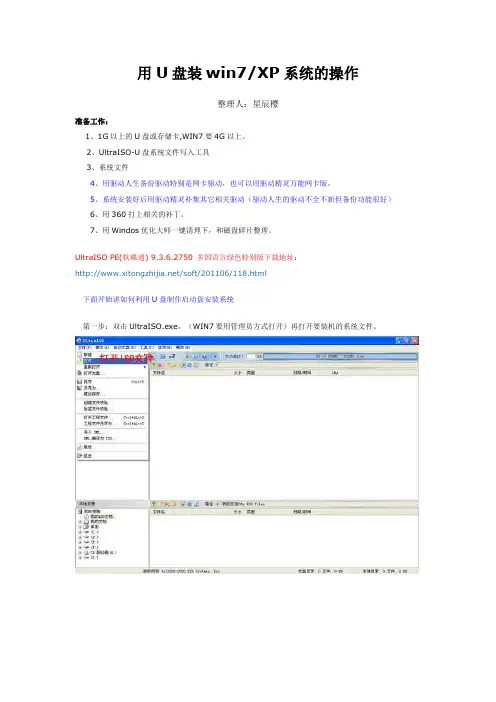
用U盘装win7/XP系统的操作
整理人:星辰樱
准备工作:
1、1G以上的U盘或存储卡,WIN7要4G以上。
2、UltraISO-U盘系统文件写入工具
3、系统文件
4、用驱动人生备份驱动特别是网卡驱动,也可以用驱动精灵万能网卡版。
5、系统安装好后用驱动精灵补集其它相关驱动(驱动人生的驱动不全不新但备份功能很好)
6、用360打上相关的补丁。
7、用Windos优化大师一键清理下,和磁盘碎片整理。
UltraISO PE(软碟通) 9.3.6.2750 多国语言绿色特别版下载地址:
/soft/201106/118.html
下面开始讲如何利用U盘制作启动盘安装系统
第一步:双击UltraISO.exe,(WIN7要用管理员方式打开)再打开要装机的系统文件。
第二步,插入U盘或是存储卡,选择“启动光盘-写入硬盘映像”
第三步,选择写入模式,制作启动盘(写入前请备份重要数据)。
模式有USB-ZIP与USB-HDD两种,不同有主板支持的模式有差别,大多数情况下支持USB-ZIP。
选择“是”以继续写入数据
第四步,制作完成后就可以开始安装系统了。
将U盘插入上网本并开机,启动时按DEL(或F2)进入主板CMOS设置,设置第一启动设备为USB或可移动装置,(有的电脑是F12)可以启动即告成功
第五步,用U盘启动,进入WINPE,新本本要先分区,然后双击桌面左下角的“自动安装系统”
第六步,按任意键开始复制系统,复制完后系统会自动重启。
注意:系统重新启动时一定要拨出U盘
重启后系统会自动部署安装,包括常用软件与硬件驱动都会自动安装好。
教程到此结束,谢谢大家!。
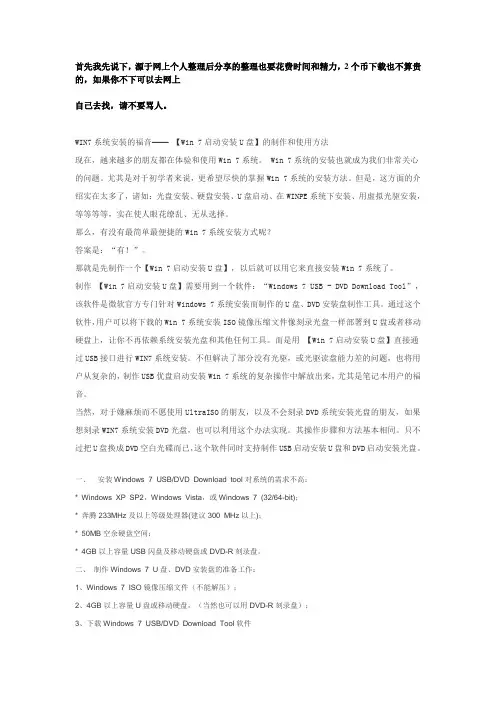
首先我先说下,源于网上个人整理后分享的整理也要花费时间和精力,2个币下载也不算贵的,如果你不下可以去网上自己去找,请不要骂人。
WIN7系统安装的福音——【Win 7启动安装U盘】的制作和使用方法现在,越来越多的朋友都在体验和使用Win 7系统。
Win 7系统的安装也就成为我们非常关心的问题。
尤其是对于初学者来说,更希望尽快的掌握Win 7系统的安装方法。
但是,这方面的介绍实在太多了,诸如:光盘安装、硬盘安装、U盘启动、在WINPE系统下安装、用虚拟光驱安装,等等等等,实在使人眼花缭乱、无从选择。
那么,有没有最简单最便捷的Win 7系统安装方式呢?答案是:“有!”。
那就是先制作一个【Win 7启动安装U盘】,以后就可以用它来直接安装Win 7系统了。
制作【Win 7启动安装U盘】需要用到一个软件:“Windows 7 USB - DVD Download Tool”,该软件是微软官方专门针对Windows 7系统安装而制作的U盘、DVD安装盘制作工具。
通过这个软件,用户可以将下载的Win 7系统安装ISO镜像压缩文件像刻录光盘一样部署到U盘或者移动硬盘上,让你不再依赖系统安装光盘和其他任何工具。
而是用【Win 7启动安装U盘】直接通过USB接口进行WIN7系统安装。
不但解决了部分没有光驱,或光驱读盘能力差的问题,也将用户从复杂的,制作USB优盘启动安装Win 7系统的复杂操作中解放出来,尤其是笔记本用户的福音。
当然,对于嫌麻烦而不愿使用UltraISO的朋友,以及不会刻录DVD系统安装光盘的朋友,如果想刻录WIN7系统安装DVD光盘,也可以利用这个办法实现。
其操作步骤和方法基本相同。
只不过把U盘换成DVD空白光碟而已,这个软件同时支持制作USB启动安装U盘和DVD启动安装光盘。
一、安装Windows 7 USB/DVD Download tool对系统的需求不高:* Windows XP SP2,Windows Vista,或Windows 7 (32/64-bit);* 奔腾233MHz及以上等级处理器(建议300 MHz以上);* 50MB空余硬盘空间;* 4GB以上容量USB闪盘及移动硬盘或DVD-R刻录盘。
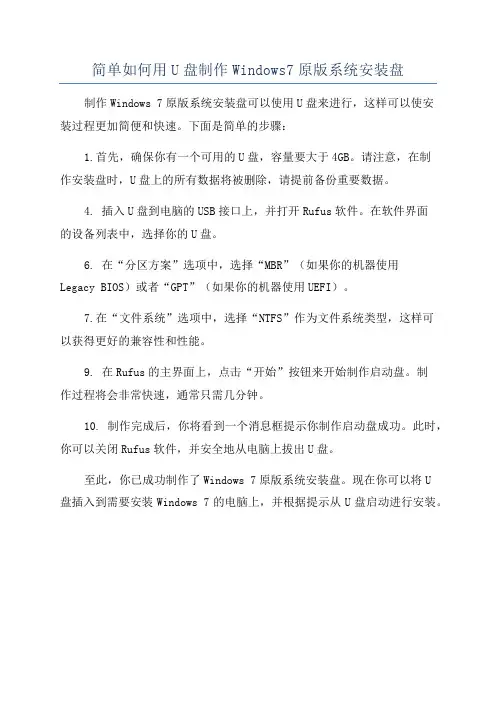
简单如何用U盘制作Windows7原版系统安装盘
制作Windows 7原版系统安装盘可以使用U盘来进行,这样可以使安
装过程更加简便和快速。
下面是简单的步骤:
1.首先,确保你有一个可用的U盘,容量要大于4GB。
请注意,在制
作安装盘时,U盘上的所有数据将被删除,请提前备份重要数据。
4. 插入U盘到电脑的USB接口上,并打开Rufus软件。
在软件界面
的设备列表中,选择你的U盘。
6. 在“分区方案”选项中,选择“MBR”(如果你的机器使用
Legacy BIOS)或者“GPT”(如果你的机器使用UEFI)。
7.在“文件系统”选项中,选择“NTFS”作为文件系统类型,这样可
以获得更好的兼容性和性能。
9. 在Rufus的主界面上,点击“开始”按钮来开始制作启动盘。
制
作过程将会非常快速,通常只需几分钟。
10. 制作完成后,你将看到一个消息框提示你制作启动盘成功。
此时,你可以关闭Rufus软件,并安全地从电脑上拔出U盘。
至此,你已成功制作了Windows 7原版系统安装盘。
现在你可以将U
盘插入到需要安装Windows 7的电脑上,并根据提示从U盘启动进行安装。
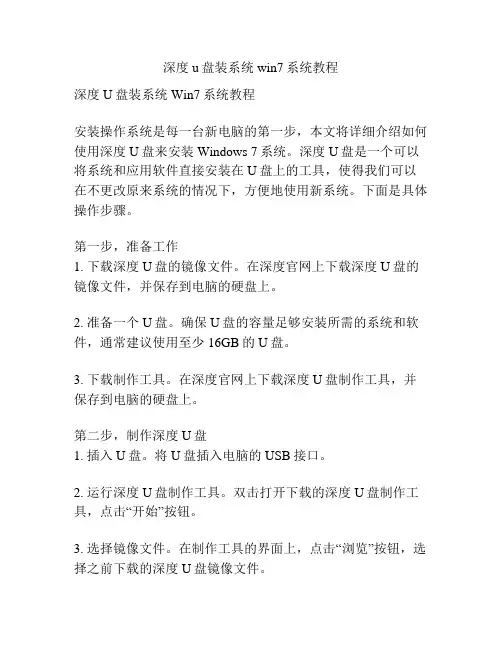
深度u盘装系统win7系统教程深度U盘装系统Win7系统教程安装操作系统是每一台新电脑的第一步,本文将详细介绍如何使用深度U盘来安装Windows 7系统。
深度U盘是一个可以将系统和应用软件直接安装在U盘上的工具,使得我们可以在不更改原来系统的情况下,方便地使用新系统。
下面是具体操作步骤。
第一步,准备工作1. 下载深度U盘的镜像文件。
在深度官网上下载深度U盘的镜像文件,并保存到电脑的硬盘上。
2. 准备一个U盘。
确保U盘的容量足够安装所需的系统和软件,通常建议使用至少16GB的U盘。
3. 下载制作工具。
在深度官网上下载深度U盘制作工具,并保存到电脑的硬盘上。
第二步,制作深度U盘1. 插入U盘。
将U盘插入电脑的USB接口。
2. 运行深度U盘制作工具。
双击打开下载的深度U盘制作工具,点击“开始”按钮。
3. 选择镜像文件。
在制作工具的界面上,点击“浏览”按钮,选择之前下载的深度U盘镜像文件。
4. 选择U盘。
在制作工具的界面上,选择之前插入的U盘。
5. 开始制作。
点击“开始”按钮,等待制作过程完成。
制作过程中会对U盘进行格式化和写入文件。
6. 制作完成。
当制作过程完成后,会弹出一个消息提示框,提示制作成功。
第三步,设置BIOS1. 重启电脑。
点击电脑的“开始”按钮,选择“重新启动”。
2. 进入BIOS设置界面。
在电脑重启的过程中,按照电脑品牌的要求进入BIOS设置界面。
通常需要按下F2、F12、Del等键。
3. 设置启动顺序。
在BIOS设置界面中,找到“启动选项”或“启动顺序”等选项,并将U盘调整为首选启动设备。
4. 保存设置并退出。
在BIOS设置界面中,找到“保存并退出”或类似选项,并选择保存当前设置并退出。
第四步,安装Windows 7系统1. 重启电脑。
点击电脑的“开始”按钮,选择“重新启动”。
2. 进入深度U盘安装界面。
在电脑重启的过程中,会自动进入深度U盘的安装界面。
3. 选择安装语言。
在安装界面上,选择安装Windows 7系统的语言,并点击“下一步”。
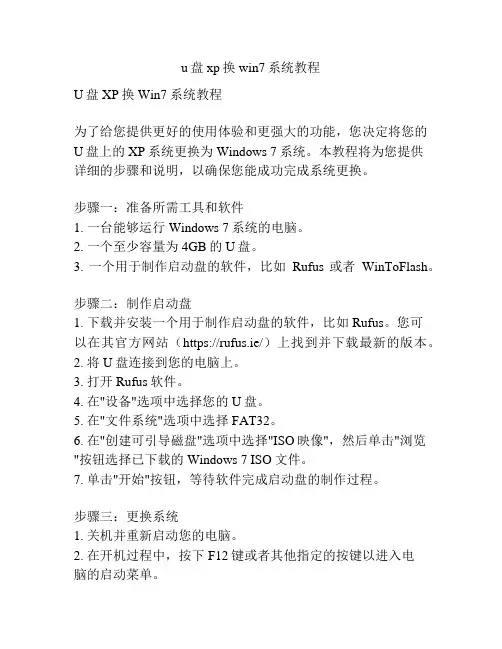
u盘xp换win7系统教程U盘XP换Win7系统教程为了给您提供更好的使用体验和更强大的功能,您决定将您的U盘上的XP系统更换为Windows 7系统。
本教程将为您提供详细的步骤和说明,以确保您能成功完成系统更换。
步骤一:准备所需工具和软件1. 一台能够运行Windows 7系统的电脑。
2. 一个至少容量为4GB的U盘。
3. 一个用于制作启动盘的软件,比如Rufus或者WinToFlash。
步骤二:制作启动盘1. 下载并安装一个用于制作启动盘的软件,比如Rufus。
您可以在其官方网站(https://rufus.ie/)上找到并下载最新的版本。
2. 将U盘连接到您的电脑上。
3. 打开Rufus软件。
4. 在"设备"选项中选择您的U盘。
5. 在"文件系统"选项中选择FAT32。
6. 在"创建可引导磁盘"选项中选择"ISO映像",然后单击"浏览"按钮选择已下载的Windows 7 ISO文件。
7. 单击"开始"按钮,等待软件完成启动盘的制作过程。
步骤三:更换系统1. 关机并重新启动您的电脑。
2. 在开机过程中,按下F12键或者其他指定的按键以进入电脑的启动菜单。
3. 使用键盘上的方向键选择从U盘启动。
4. 按下回车键启动从U盘启动。
5. 在启动菜单中选择"安装Windows 7"选项。
6. 同意许可协议,并按照提示完成系统安装过程。
7. 在安装过程中,选择将Windows 7安装到您的U盘上。
8. 选择主要语言和时区设置,并为系统创建管理员账户和密码。
9. 完成系统安装后,启动电脑并选择从U盘启动。
10. 在启动菜单中选择从硬盘启动。
11. 从此之后,您的电脑将以Windows 7系统启动。
需要注意的是,在更换系统的过程中,您可能会丢失硬盘中的已有数据,请确认您的数据已经备份或者不再需要。
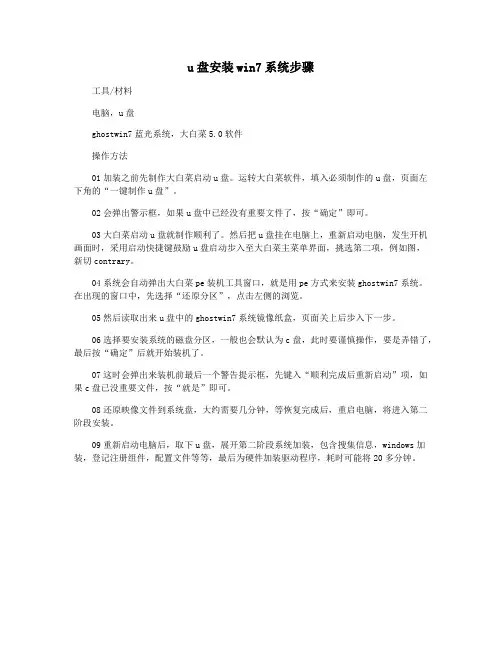
u盘安装win7系统步骤
工具/材料
电脑,u盘
ghostwin7蓝光系统,大白菜5.0软件
操作方法
01加装之前先制作大白菜启动u盘。
运转大白菜软件,填入必须制作的u盘,页面左下角的“一键制作u盘”。
02会弹出警示框,如果u盘中已经没有重要文件了,按“确定”即可。
03大白菜启动u盘就制作顺利了。
然后把u盘挂在电脑上,重新启动电脑,发生开机画面时,采用启动快捷键鼓励u盘启动步入至大白菜主菜单界面,挑选第二项,例如图,
新切contrary。
04系统会自动弹出大白菜pe装机工具窗口,就是用pe方式来安装ghostwin7系统。
在出现的窗口中,先选择“还原分区”,点击左侧的浏览。
05然后读取出来u盘中的ghostwin7系统镜像纸盒,页面关上后步入下一步。
06选择要安装系统的磁盘分区,一般也会默认为c盘,此时要谨慎操作,要是弄错了,最后按“确定”后就开始装机了。
07这时会弹出来装机前最后一个警告提示框,先键入“顺利完成后重新启动”项,如果c盘已没重要文件,按“就是”即可。
08还原映像文件到系统盘,大约需要几分钟,等恢复完成后,重启电脑,将进入第二阶段安装。
09重新启动电脑后,取下u盘,展开第二阶段系统加装,包含搜集信息,windows加装,登记注册组件,配置文件等等,最后为硬件加装驱动程序,耗时可能将20多分钟。
win7 ghost系统安装教程Win7 Ghost系统安装教程Win7 Ghost系统是一个完整的Windows 7操作系统的副本,可以通过克隆或复制的方式快速在多个计算机上进行安装。
这篇教程将为您提供一步一步的指导,教您如何安装Win7 Ghost系统。
第一步:准备工作在开始安装之前,您需要准备以下工具和资源:1. Win7 Ghost系统的光盘镜像文件或U盘镜像文件。
2. 一个可引导的U盘或光盘。
3. 目标计算机的硬件符合Win7 Ghost系统的最低配置要求。
第二步:制作引导介质1. 将您的U盘或光盘插入计算机。
2. 打开一个镜像刻录工具,将Win7 Ghost系统的光盘镜像文件或U盘镜像文件刻录到U盘或光盘上。
3. 在刻录完成后,将U盘或光盘从计算机上取出。
第三步:设置引导顺序1. 将制作好的U盘或光盘插入目标计算机。
2. 启动计算机,在开机时按下相应的按键(通常是F12或Del)进入BIOS设置界面。
3. 在引导选项卡下,找到"Boot Order"或"Boot Priority"选项。
4. 将U盘或光盘设置为第一引导设备,并将其他设备的引导顺序调整为合适。
5. 保存设置并退出BIOS。
第四步:开始安装1. 重启目标计算机,您将看到一个启动界面,按下任意键进入安装程序。
2. 安装程序将加载Win7 Ghost系统,并显示安装界面。
3. 根据提示选择合适的语言、时间和货币格式。
4. 点击"安装"按钮进入安装向导。
5. 阅读并同意许可协议后,点击"下一步"。
6. 在安装类型中选择"自定义"选项,然后选择您想要安装系统的磁盘分区。
7. 点击"格式化"按钮将选中的分区格式化为NTFS文件系统。
8. 点击"下一步"开始安装。
9. 安装过程将花费一些时间,请耐心等待。
Windows 7优盘安装详细图文教程一、下载Windows 7与激活工具Windows 7(32位 / 64位)中文旗舰版光盘镜像(“MSDN”正式版)Windows 7激活工具:Windows 7 Loader使用方法+下载(下载这个是为安装成功后及时激活,不然只有30天的试用)二:准备工作找个合适的U盘,一般至少4G; 注意自己U盘是否够大。
先下载软件UltraISO PE 9.3.5.2716下载地址:/soft/1/243/13605.html然后插上U盘运行UltraISO -文件---打开-打开WIN7的ISO镜像文件点击启动---写入硬盘镜像....为保证刻录无误建议勾选刻录效验如图点便捷启动写入USB-HDD+点击写入开始写入注意U盘会被格式化有资料请备份U盘启动盘制作完成三、正式安装1.如果以上的准备工作做的没问题的话,重启电脑后会自动进入到Windows 7的安装程序,如下图的“Windows i s loading files…”(如果没有自动进入,则再系统启动时按F10或F12,视自己的电脑类型而言,然后进入系统BIOS,选择USB启动就可)2.接下来是选择安装的语言版本,这里都按系统默认不需要改动,直接点击“下一步”即可。
3.点击“现在安装”4.阅读许可条款后选中“我接受许可条款”,然后点击“下一步”。
5.由于我们是全新安装,点击“自定义(高级)”选项。
7.我们准备将操作系统安装在C盘上,由于是全新安装不想C盘下有其它的文件,所以选择“分区1”,再点击“格式化”。
9.开始安装Windows 7系统,在安装过程中,系统可能会有几次重启,但所有的过程都是自动的,并不需要我们进行任何操作。
Windows 7的安装速度非常的快,通常一台主流配置的电脑在经过20分钟左右的时间就能够安装完成了。
10.对即将安装完成的Windows 7进行基本设置,首先系统会邀请我们为自己创建一个账号,以及设置计算机名称,完成后点击“下一步”。
《电脑整机与系统安装常识》——阿菜学习录目录:1.轻松购机之计算机购机验机事宜2.轻松DIY之拆装台式电脑3.轻松学电脑之主板BIOS的设置及系统安装的驱动选择4.轻松晋级之Dos命令常识5.快速脱贫常用系统常识之Windows系统发展历程6.轻松装系统之单系统Win xp安装硬盘、U盘法7.轻松装系统之单系统win7基础上winxp 安装汇总8.轻松装系统之Win7 硬盘、U盘安装法9.轻松系统安装之双系统win7 与winxp的互装(倒序安装)10.轻松安装系统之辅助U盘装机之Win7.ISO文件直转11.轻松系统之辅助系统镜像备份12.端口常识之端口的关闭13.轻松安装系统之辅助系统镜像的刻录(UltraISO)(目录中的每篇文章均可在文库中找到)Win7 系统之硬盘、U盘安装法一、WIN7旗舰版 采用硬盘启动方式安装系统下载 :Windows7 32位简体中文旗舰版镜像文件下载:迅雷下载首先打开上面的连接 选择下载点,用迅雷将系统镜像下载保存在C盘之外的盘符,下载完成后将得到完整的ISO镜像,用RAR打开即可!2.解压将所有文件解压到D盘根目录,如下图:丁 下载硬盘安装补丁Win6Ins_v1.2.0.62 下载后将文件解压到D盘根目录,如上图:双击运行,点一下安装 注意:重启电脑之后就可以进入Windows7旗舰版的安装环节啦 开机的时候记得按上下方向键进入操作系统启动选单,切忌哦,不然就默认直接进入操作系统了。
这时候会载入硬盘上的安装程序,稍等片刻即可,硬盘安装的特色是简单、快速、不花钱记住在安装分区的选择界面,要点开高级将C盘格式化一下在安装哦。
点下一步,接下来就等系统安装好吧!二、Win7旗舰版64位系统硬盘安装图文教程(Windows7安装) Windows 7正式发布,越来越多的人开始win7之旅,大部分以前都是XP系统,想直接装win7而不刻盘,由NT6HDDInstaller封装制作出 NT6 硬盘安装辅助工具,打造!Win7_X86旗舰中文增强版(32位)Windows7旗舰版X64位安装激活版(64位)介绍:超级简单的硬盘安装方法,不需要任何CMD命令! 原系统(2000/XP/2003/VISTA/2008/WIN7)和要新装的WIN7系统都没有32位/64位限制;装成单系统还是多系统也没有限制 。
2023年怎样用U盘安装WIN7旗舰版64位系统-重装系统方法怎样用U盘安装WIN7旗舰版64位系统全新安装在原有的操作系统之外再安装一个操作系统,也就是我们通常所说的多操作系统并存。
如果你还想使用以前的操作系统,或者说对新版本的Windows系统不那么放心,而只是想先试用一段时间,那么选择“全新安装”方式是最为理想的了。
该方式的优点是安全性较高,原有的系统不会受到伤害。
但如果将新系统和原系统安装在同一个盘,则会使原系统被覆盖而消失。
安装系统时把原系统所在的分区删除了,也会使原系统消失,后两种方式也可以达到系统重装的目的。
升级安装对原有操作系统进行升级,例如从Windows 98升级到Windows 或Windows XP,该方式的好处是原有程序、数据、设置都不会发生什么变化,硬件兼容性方面的问题也比较少,缺点当然是升级容易恢复难。
由于我们考虑的是重装系统,因此自然就不涉及升级安装。
一般来说重装系统有如下两种情形:被动式重装:由于种种原因,例如用户误操作或病毒、木马程序的破坏,系统中的重要文件受损导致错误甚至崩溃无法启动,此时自然就不得不重装系统了。
有些时候,系统虽然运行正常,但却不定期出现某个错误,与其费时费力去查找,不如重装了事。
主动式重装:一些喜欢摆弄电脑的DIY爱好者,即使系统运行正常,他们也会定期重装系统,目的是为了对臃肿不堪的系统进行减肥,同时可以让系统在最优状态下工作。
重装系统方式准备工作:1.一个4G及以上的U盘。
2.U盘启动制作工具(U盘启动工具有很多,这里使用口袋PE做为演示,也可以下载其它PE工具,做法都是大同小异)3.Win7 GHO镜像文件(Windows7系统Gho镜像文件下载 )1.将下载好的U盘启动制作工具解压并安装,安装完成后,双击运行电脑桌面上PE工具的快捷方式,开始制作过程。
选择要制作的U盘盘符,点击一键制作按钮。
2.点击一键制作启动U盘后电脑会弹出一个提示框,提示制作启动U盘会删除U盘上的所以数据,点击“是”即可。
U 大师U 盘启动盘制作工具 怎么装ghostWIN7系统所谓萝卜青菜各有所爱,虽然有很多用户选择用WinXP 、Win8. vista 等等各类系统,但Win7 的用户也不在少数,所以今儿个小编就来和大家说说GhostWin7怎么装系统的。
一、 准备U 盘•个、启动U 盘制作工具:下载新版U 人师U 盘启动盘制作匸具、GHOST 版WIN7系统 二、 步骤1 •使用U 人师U 盘启动盘制作工具将U 盘制作成启动U 盘2•将U 盘插上电脑,从U 盘启动电脑,进入U 盘菜单选择界面,选择[01][02][03]都可以, 这里选择了 [03L 如图:C07)乐行M"8£ WDe 履处底工貝* (aa )启边gs 割代眾岛工典辅(10]近行Window 电阮总码J£t5O/lMGXH<lSQ3B«)【⑵安皿蔑疑Loao mg unaster WIM7PE ・l$U. Please Malt ・・・ (4HH/y3N)(M) ahuxwctapiciSfflem) 戶i a一■・“崩■人•(OSJOOSTKMftttCHO 對仗議魁(C6jAF)D<<kG<niui«& 分区 I :貝L1六怖W 刀 wwi.utta**®eon2•进入WINPE 界而后,双击运行“U 大师•键还原备份系统”工具,单击“浏览”,找到刚才准 备的gho 文件,并选择好系统安装目录,如图:按钮,接下来系统的安装将会自动运行,如图”确定篁在捉示框中,单击3・'仟Td 切 !町朝m 1Sr tlX K l.fG Ek*\h<OC| 123G]一D22 WFSHOG12.9G23WTW文巴 nos口arr 怙"S Q)!・*u y ・・s、3J 巾 33/论1・••步032V 文片金还腸驱外 r 細驱⑧ r 0XXO *M «W v 事动MU 六WF wnr iovmc«Mi||:$OVIM ・GNO X4v()5GB:2e 习K:J3 ■:诬Let梯庄.那"4负肉.Ef Win7重新启动电脑以后就安装成功,就可以尽情的使用。
怎么做系统u盘怎么做系统U盘随着电脑成为我们日常工作和生活中的必需品,系统故障和崩溃已经成为一个不可避免的问题。
这时候,一个备用的系统U盘可以帮助我们重新安装操作系统或修复系统错误。
今天,我将介绍几种简单易行的方法来制作系统U盘。
1. 使用Windows USB / DVD下载工具Windows USB / DVD下载工具是微软官方提供的一个免费工具,用于制作可引导的U盘安装媒介。
首先,你需要在计算机上下载并安装这个工具。
然后,准备一个至少容量为8GB的U盘,插入到计算机上。
打开Windows USB / DVD下载工具,选择一个ISO文件,这个ISO文件是你想要制作成U盘的系统镜像文件。
接下来,选择U盘作为目标设备,点击“开始复制”按钮。
该工具会将ISO文件写入U盘,并使其成为可引导设备。
完成后,你就拥有一个可用于安装系统的U盘。
2. 使用RufusRufus是另一个非常流行的制作系统U盘的工具。
与Windows USB / DVD下载工具类似,Rufus也可以将系统 ISO 文件写入U 盘,并使其成为可引导设备。
首先,下载并安装Rufus软件。
然后,插入大于等于4GB容量的U盘。
打开Rufus软件,选择你的U盘作为目标设备,选择系统ISO文件。
在分区方案和目标系统类型中,选择适合你的系统类型。
接下来,在格式化选项中,选择“启动模式”为“UEFI”,文件系统选择“FAT32”。
最后,点击“开始”按钮开始制作系统U盘。
完成后,你将拥有一个可用于安装系统的U盘。
3. 使用dd命令(仅适用于Linux系统)如果你是Linux操作系统用户,可以使用dd命令制作系统U盘。
首先,确定你的U盘在Linux系统中的设备名称,可以使用命令“lsblk”或“df -h”来查看。
请务必小心选择正确的设备名称,否则可能会导致数据丢失。
在终端中使用以下命令制作系统U盘:```sudo dd if=/path/to/your/system.iso of=/dev/sdX bs=4M status=progress```其中,/path/to/your/system.iso是你的系统ISO文件的路径,/dev/sdX是你的U盘设备名称。
如何制作U盘WIN7系统安装盘以及U盘安
装操作系统的方法
对于使用Windows的普通用户来说,安装操作系统一般都是采用光盘安装的方式,不过对于13寸以下的便携小本来说,通常都没有配置光驱。
其实,我们完全没有必要依赖光驱,通过U盘安装操作系统是一种非常实用的方式,下面分享两种使用U盘安装系统的方法。
方法1:使用Windows7 USB/DVD Download Tool制作安装盘
Windows7-USB-DVD-tool是微软官方发布的一个小工具,它可以非常简洁方便把U盘制作成Windows 7的安装盘。
首先我们先下载Windows7 USB/DVD Download Tool,然后安装;准备一个大于4GB的U盘,将其中的数据备份出来了,因为制作的过程中会将U盘格式化;最后在微软官方下载Windows 7的镜像文件,这些都准备好后,双击进入Windows7 USB/DVD Download Tool。
Windows7 USB/DVD 初始画面
进入Windows7 USB/DVD 初始画面后,单击Browse,选择刚才下载的Windows 7镜像文件,之后单击Next。
没有使用官方的Windows 7镜像会出问题
如果我们没有使用官方提供的Windows 7镜像,在单击Next之后会提示出错,在这里我们使用的是来自联想的一张系统盘,操作无法进行。
顺利进入第二步
改用官方的Windows 7镜像后,则会进入第二步,在这里我们可以选择制作的安装盘的方式,我们可以选择U盘和DVD光盘两种介质,在这里我们选择USB devcie。
如果我们以插上U盘,则会正确识别
这个画面是U盘已经被成功识别,如果没有检测出来,点选设备下拉菜单选项后面的刷新图标可以进行刷新检测,一般状况下可以正常识别出来,选择您需要制作为安装盘的U盘,点击右下角的Begin Copying,软件就开始制作了。
软件开始制作
最后提示制作成功,我们可以拔下U盘
制作完成之后,我们将U盘插在需要安装系统的电脑上,当然这个电脑必须支持从USB设备启动。
把U盘插好后,开机,在开机初始画面的下方会有提示按F12进入BOOT菜单,(各厂商具有不同,惠普为F9,联想、DELL为F12)或者进入BIOS菜单,在设置启动项中将第一启动设备设置USB。
之后就可以进入Windows 7安装过程了。
方法2:使用UltraISO制作系统安装闪存
除了前一种使用Windows7 USB/DVD Download Tool之外,我们还可以使用UltraISO制作,方法同样非常简单。
同样我们需要下载UltraISO和Windows 7的镜像,之后安装UltraISO。
一定要以管理员身份运行
在安装完成UltraISO之后,一定要右键,选择以管理员身份运行,如果直接双击有可能造成无法成功写入。
运行UltraISO后打开要写入U盘的系统镜像文件
打开需要的镜像之后是这个样子
在启动菜单下选择写入硬盘镜像
这一步注意写入方式:执行“写入硬盘映像”后,在下面的列表中选择你的U盘,在“写入方式”一项中提供了USB-HDD、USB-ZIP、USB-HDD+和USB-ZIP+四种模式,其中两个带加号的为UltraISO开发的最新的提高启动兼容性的增强模式,推荐大家优先使用,如果不行再换用其他两个不带加号的模式。
选择完成后,点击“写入”。
点击写入后,提示您U盘上的数据将丢失是否继续
选择是,开始写入
过几分钟后,制作完成
在制作完成后,与上一种方式一样,插在电脑上,设置U盘启动,进入Windows安装程序。
提示:第二种方法不局限于微软官方的Windows 7镜像,象之前的联想系统恢复盘也可以成功做成U盘安装,非常方便。